Haben Sie nicht benötigte und unerwünschte Dateien auf Ihrem Mac? Würdest du gerne leerer Müll auf dem Mac? Wenn Ihre Antwort Ja ist, dann ist dies für Sie.
Sie können alle nicht mehr benötigten und unerwünschten Dateien und Dokumente auf Ihrem Mac entfernen, indem Sie sie einfach in den Papierkorb ziehen.
Selbst wenn Sie sie löschen, bleiben sie in Ihrem Papierkorb. Die Tendenz dazu ist also, dass Sie es vielleicht wissen möchten wie man leerer Papierkorb auf dem Mac vollständig.
Denken Sie daran, dass, sobald Sie einen Artikel in Ihren Papierkorb gelegt haben, dies nur bedeutet, dass der Artikel nur zum Löschen markiert ist. Es wird einfach dort bleiben. Sie werden wissen, ob Ihr Papierkorb voll ist, wenn Sie ein zerknittertes Papiersymbol darauf sehen.
So So leeren Sie den Papierkorb auf einem Mac, der nicht gelöscht werden kann? Es gibt Möglichkeiten dazu Geben Sie Speicherplatz frei, indem Sie alle Dateien vollständig löschen die tatsächlich auf Ihrem Mac-Papierkorb gespeichert sind.
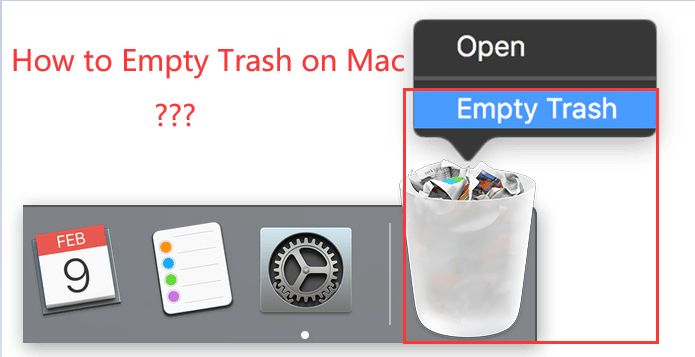
Klingt gut? Lass uns gleich tauchen ...
Inhalte: Teil 1. So sichern Sie leeren Papierkorb über den Finder Teil 2. So erzwingen Sie leeren Papierkorb auf dem Mac über das TerminalTeil 3. So leeren Sie den Papierkorb auf dem Mac vollständigTeil 4. Fazit
Teil 1. So sichern Sie leeren Papierkorb über den Finder
Wenn Sie einige Ihrer vertraulichen Informationen, auf die nicht zugegriffen werden kann, vollständig entfernen müssen, müssen Sie dies mit dem Befehl „Leeren Papierkorb sichern”-Funktion auf Ihrem Mac PC. Mit dieser Funktion werden Ihre Daten überschrieben und vollständig entfernt. Dies bedeutet nur, dass sie dauerhaft gelöscht werden.
So leeren Sie den Papierkorb auf dem Mac mit dem Finder:
- Starten Sie Finder auf Ihrem Launchpad.
- Ziehen Sie danach den Finder herunter und wählen Sie die Option "Secure Empty Trash".
- Sobald dies ausgewählt ist, erscheint ein Popup-Fenster auf Ihrem Bildschirm und Sie werden gefragt, ob Sie Ihre Gegenstände in Ihrem Papierkorb dauerhaft entfernen möchten.
- Klicken Sie im Popup-Fenster auf Ihrem Bildschirm auf den sicheren leeren Papierkorb.
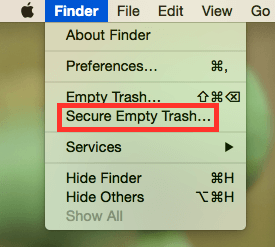
Tip: Das vollständige Aufräumen Ihres Mülls dauert tatsächlich einige Zeit als normal. Dies liegt daran, dass ein Überschreibungsprozess stattfindet. Denken Sie daran, dass der Löschvorgang umso länger dauert, je mehr Dateien Sie von Ihrem Mac entfernen möchten.
Nachdem Sie die oben genannten Schritte ausgeführt haben, können Sie sehen, dass Ihr Papierkorb vollständig leer ist. Sie haben auch mehr Speicherplatz auf Ihrem Mac.
Manchmal haben Sie versucht, nicht benötigte Dateien auf dem Mac zu löschen, sind jedoch fehlgeschlagen. Weil diese Dateien gesperrt sind und Sie Ihren Papierkorb nicht leeren können. In diesem Fall können Sie den Mac im abgesicherten Modus aktivieren, um sie zu entfernen. Gerade wende dich hierher mehr Informationen zu erhalten.
Teil 2. So erzwingen Sie leeren Papierkorb auf dem Mac über das Terminal
Nicht öffnen und Verwenden Sie das Terminal Folgen Sie einfach Ihrem Willen, da es möglicherweise große Probleme gibt, wenn Sie den falschen Befehl eingeben.
Verwenden Sie diese Methode zum Leeren des Papierkorbs auf einem Mac:
- Verwenden Sie die Spotlight-Suche, geben Sie das Terminal ein und starten Sie es.
- Geben Sie sudo rm -R ein und drücken Sie ein Leerzeichen.
- Bevor Sie auf die Entertaste klicken, gehen Sie zu Ihrem Dock, um den Papierkorb zu öffnen, und lassen Sie alle Dateien im Papierkorb in das Terminalfenster ziehen.
- Klicken Sie auf die Schaltfläche Enter, um Ihren Papierkorb zu leeren.
Wenn Sie beim Bereinigen Ihrer Dateien kein Risiko eingehen möchten, überprüfen Sie unten einen anderen Weg.
Teil 3. So leeren Sie den Papierkorb auf dem Mac vollständig
Eine weitere Option, die Sie für das vollständige Löschen aller Dateien in Ihrem Papierkorb verwenden können, ist die Verwendung einer professionellen Mac-Software, die zum Reinigen vorgesehen ist.
Diese Software ist kein anderer als der PowerMyMac, der für alle Mac-Benutzer entwickelt wurde, damit sie ihren Mac-PC warten und beschleunigen können:
- Es kann schnell und sicher alle Ihre Junk-Dateien entfernen, damit Sie einen Teil Ihres Speicherplatzes freigeben können.
- Es kann leicht finden und Entfernen Sie alle nicht benötigten E-Mail-Anhänge, Mehrsprachig, iTunes Backup und mehr.
- Es scannt im Grunde Ihren Mac PC und löscht dann die großen Dateien, die Sie nicht mehr benötigen.
So verwenden Sie den PowerMyMac zu Leerer Papierkorb auf dem Mac:
Schritt 1. Laden Sie PowerMyMac auf Ihren Mac herunter und starten Sie es
Zunächst müssen Sie den PowerMyMac von der offiziellen Website unter herunterladen www.imymac.de und dann haben Sie es auf Ihrem Mac PC installiert. Gehen Sie voran und starten Sie es.
Schritt 2. Scannen Sie Ihren Papierkorb
Klicken Sie auf, um den Papierkorb auf Ihrem Mac aufzuräumen Master Scan Modul befindet sich auf der linken Seite Ihres Bildschirms. Dann klicken Sie auf Scan Knopf und dann geduldig warten. Sobald der Scanvorgang abgeschlossen ist, zeigt Ihnen der PowerMyMac alle Ihre Junk-Dateien an.
Sie können auch auf die Schaltfläche Rescan klicken, um Ihren Mac-PC erneut scannen zu können, wenn Sie möchten.
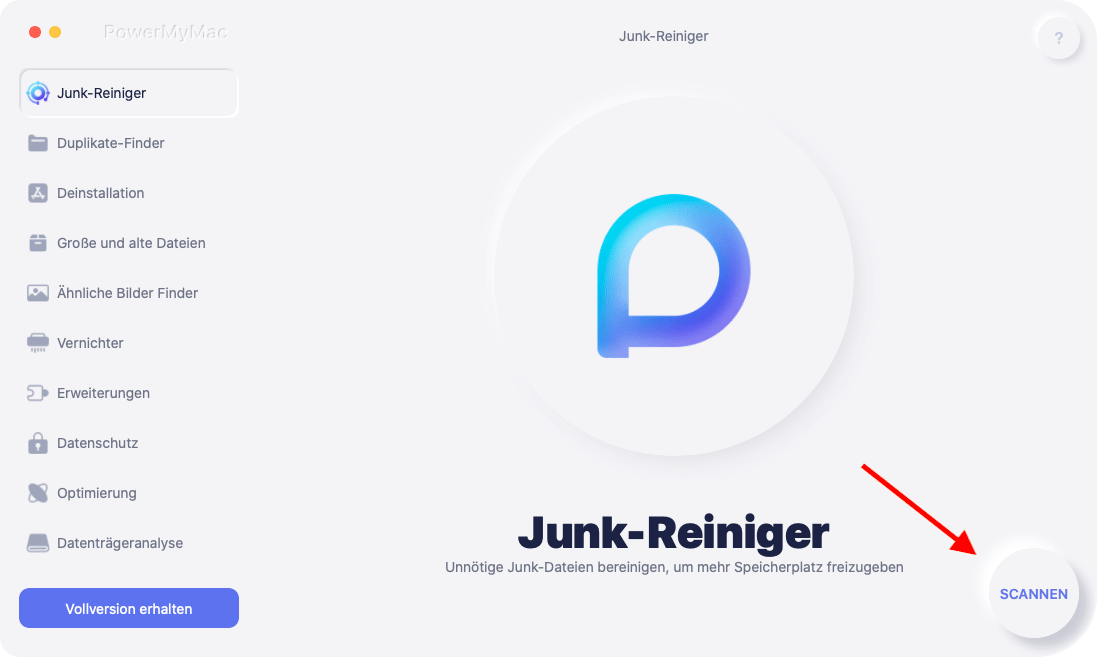
Schritt 3. Wählen Sie die zu entfernenden Dateien im Papierkorb aus
Nachdem Sie die gewünschte Datei ausgewählt haben, die Sie leeren möchten, in diesem Fall Ihren Papierkorb, klicken Sie auf die Schaltfläche Sauber Taste. Dann werden alle ausgewählten Dateien auf dem Papierkorb entfernt.
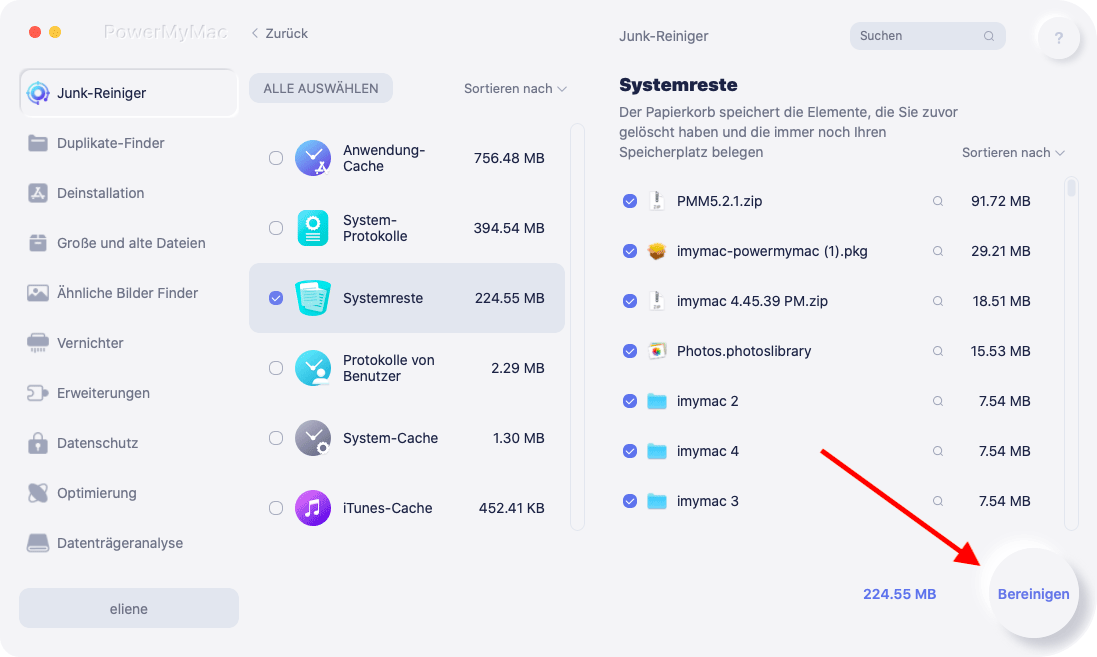
Schritt 4. Leeren Sie den Papierkorb auf dem Mac
Sobald das Programm die Bereinigung Ihres Papierkorbs abgeschlossen hat, wird dort eine Anzeige mit der Meldung "Bereinigung abgeschlossen" angezeigt.
Es gibt jedoch einige Dateien, die diese Angabe nicht enthalten. Dies bedeutet nur, dass es sich bei der Datei um einen automatisch neu erstellten Ordner handelt.
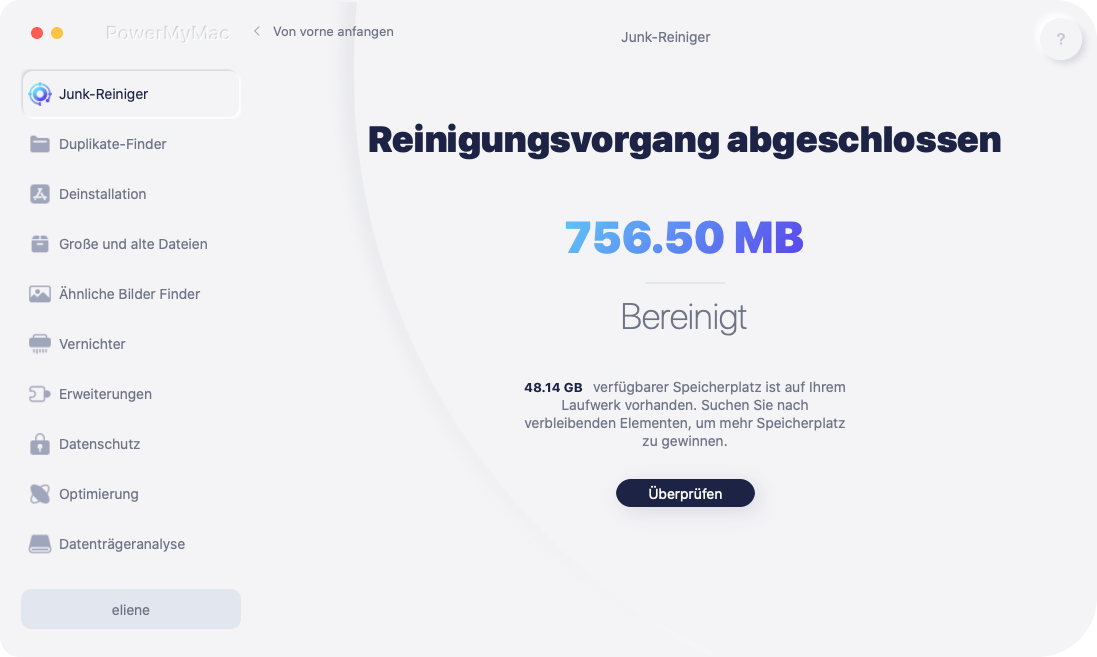
Leute lesen auch:So reinigen Sie Ihren Mac kostenlosSo beschleunigen Sie Ihren Mac
Teil 4. Fazit
Jetzt hast du Wege gelernt So leeren Sie den Papierkorb auf dem Mac über Finder, Terminal und PowerMyMac.
Wie wir alle wissen, ist es immer am besten, die Dateien auf Ihrem Mac zu bereinigen, um Speicherplatz auf Ihrer Festplatte zu sparen. Sie können diese unerwünschten Dateien entfernen, indem Sie sie in den Papierkorb ziehen.
Sobald ein Objekt in den Papierkorb gelegt wurde, bedeutet dies, dass es noch nicht vollständig von Ihrem Mac entfernt wurde. Sie sitzen einfach da auf deinem Müll. Es ist eigentlich einfach, den Papierkorb leer zu haben.
Wenn Sie jedoch etwas verwenden möchten, um alle anderen Aufführungen aufzufüllen und Ihren Papierkorb vollständig zu löschen oder zu leeren, können Sie dies tun freier Versuch auf die iMyMac PowerMyMacDies gibt Ihnen sicherlich mehr Speicherplatz und steigert die Leistung Ihres Mac-PCs.



